a felhasználók blokkolása vagy megakadályozása a közösségi média oldalakhoz, mint a Facebook, a Twitter és a video streaming oldalak, mint a YouTube és a Vimeo, szinte minden munkahelyen, iskolában és főiskolán elterjedt tendencia. Az OpenDNS által végzett kutatás szerint az oktatási és munkahelyi szervezetekben gyakran blokkolt webhelyek közé tartozik a Facebook, a MySpace, a YouTube, a Twitter, a Doubleclick, a YieldManager, a Limewire és néhány más webhely. A népszerű közösségi hálózatok mellett néhány felnőtt webhely és hirdetési hálózat is felkerült a listára. Itt van egy grafikus ábrázolása az azonos:
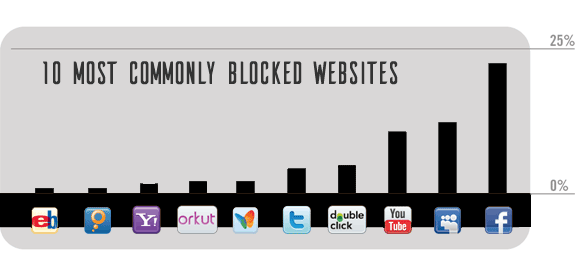
nos, hidd el, vagy sem, ez nem fog megállni; az irodák és az egyetemek nem fogják feloldani ezeket a korlátozásokat egyhamar. De, ez nem olyasmi, amiért aggódnia kellene egy egyszerű mantra miatt,
ami blokkolva van, az is feloldható
számos technika használható a blokkolt webhelyek feloldásához, amelyek közül többet már hallott vagy kipróbált. De nem mindegyik mindig működik, és mindegyik megtalálása unalmas munka. Tehát amikor olyan trükköt talál, amely nem működik, térjen vissza erre a listára néhány más számára. Ezenkívül minden trükköt felcímkéztem olyan platformokkal, amelyeket támogat, csak arra az esetre, ha szüksége lenne rá.
1.trükk
hozzáférés blokkolt webhelyekhez proxykiszolgálóval
proxykiszolgáló/proxy webhelyek használata az intézmény által meghatározott korlátozások megkerülésének általános módja. A proxy szerver úgy működik, mint egy közvetítő, és bármelyik webhelyet is meglátogatja, először letölti a szerverére, majd kiszolgálja a letöltött oldalakat. Egy ilyen Proxykiszolgáló használata lehetővé teszi az összes szűrő vagy tűzfal megkerülését, amelyekkel egyébként szembesül.
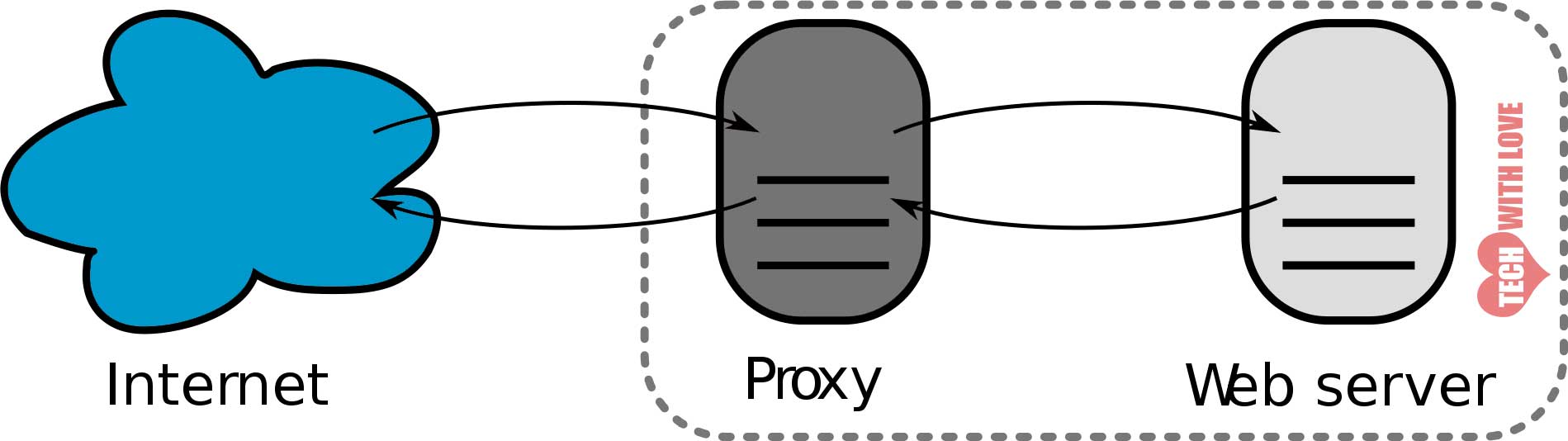
számos jó proxykiszolgáló további funkciókat is kínál, például
biztonságos hozzáférés – SSL-tanúsítvány használatával, még akkor is, ha az elérni kívánt eredeti webhely nem rendelkezik ilyennel. Sőt, akkor is tartani fájlokat, amelyek károsíthatják a számítógépet sakkban.
Adatvédelem – azáltal, hogy nem tudatja a webhelytulajdonosokkal, hogy meglátogatta őket; a webhelytulajdonosok nem fogják tudni az Ön valódi IP-címét, ehelyett annak a szervernek az IP-címét fogják látni, amelyen keresztül meglátogatta a webhelyet.
képes kiválasztani a helyét a szerver – lehetővé teszi, hogy válassza ki a szervert legközelebb a helyét, hogy élvezze a gyorsabb hozzáférést, vagy a hozzáférést oldalak, amelyek blokkolva vannak a régióban kiválasztásával szerver található egy másik helyen, ahol a honlap elérhető.
néhány ingyenes proxy, amelyet használhat,
HideMyAss
- ingyenes
- nincs szükség regisztrációra
- Korlátozott helyválasztás
- elrejti tartózkodási helyét & identitás SSL-vel
- korlátlan hozzáférés
Proxify
- ingyenes 3 napos próbaverzió. Fizetett tervek után
- regisztráció szükséges
- körülbelül 40 helyszín közül lehet választani
- biztonságos hozzáférés TLS/SSL tanúsítvánnyal
- eltávolítja a JavaScriptet és a hirdetéseket
VPNBook
- ingyenes
- nincs regisztráció szükséges
- válasszon 3 helyszín közül – USA, Egyesült Királyság vagy Kanada
- SSL titkosítás
- korlátlan hozzáférés
a fenti szolgáltatások mindegyike webböngésző alapú, és használatukhoz nem kell további szoftvert telepíteni. Ha valamilyen oknál fogva még mindig valami mást szeretne kipróbálni, ellenőrizze a 350 Ingyenes proxy listáját.
ezek a webhelyek nem mindig működnek a kívánt módon. Gyakran kudarcot vallanak, amikor tartalmat próbál streamelni vagy fájlokat letölteni. Sőt, a közösségi hálózatok mellett a leggyakrabban használt proxy webhelyeket is gyakran blokkolják. Ebben az esetben kipróbálhatja a többi trükköt.
támogatott platformok: minden platform működő webböngészővel.
2.trükk
online fordító használata
egy olyan online fordítási szolgáltatás használatával, mint a Google Translate vagy a Bing Translate, sikeresen elkerülheti a beállított szűrőket, és feloldhatja a blokkolt webhelyek hozzáférését. Ezzel a módszerrel teljesen megsemmisítjük a fordítási eszköz használatának célját, de hogyan számít ez nekünk, amíg a célunk teljesül? Kövesse az alábbi lépéseket a webhely blokkolásának feloldásához fordítási szolgáltatás használatával:
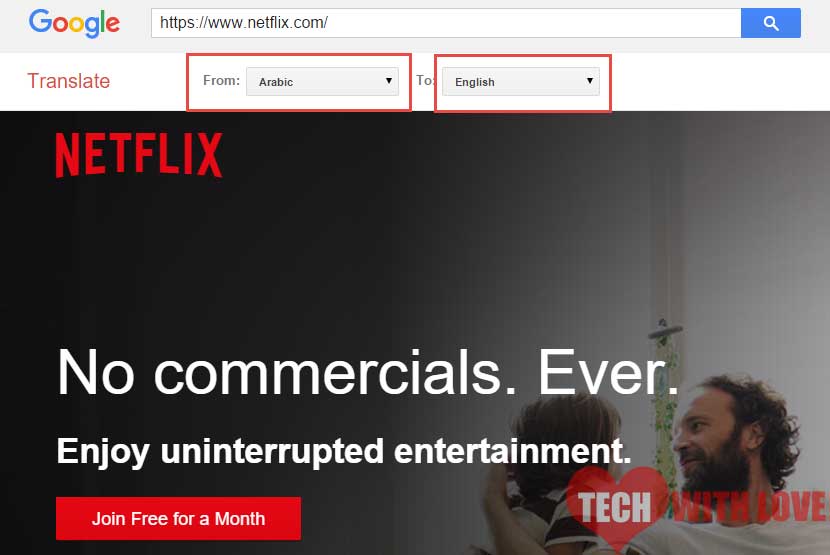
lépések:
- látogasson el a Bing Translator vagy a Google Translate oldalra.
- illessze be az URL-t a megadott mezőbe
- most ha ezeket a webhelyeket fordításra használta, akkor a ‘feladó’ és a ‘címzett’ mezőkben más nyelvet választott, de mivel a cél eltérő, mindkét mezőben válassza ki a webhely nyelvét. A Google Translate nem teszi lehetővé, hogy mindkét mezőben ugyanazt a nyelvet válassza, de a Bing Translate igen. Tehát ennek a trükknek a kihasználásához fontolja meg a Bing fordító használatát.
frissítés: A Google nem ellenőrzi, hogy a webhely valóban a Feladó mezőben megadott nyelven van-e. Tehát, ha ezt a trükköt használni szeretné a Google Translate alkalmazásban, válasszon bármilyen más nyelvet, például holland, német vagy arab nyelvet a ‘fordítás innen’ mezőben, valamint az angol/nyelvet, amelyen el szeretné olvasni a weboldalt, a ‘fordítás ide’ mezőben.
a Google Fordító automatikusan ellenőrzi, hogy a webhely káros-e, és ha igen, figyelmeztet az oldal betöltése nélkül. Tehát igen, a Google Fordító biztonságos módja a kívánt webhelyek elérésének. Vannak más online fordítók is, de a legmegbízhatóbbak azok, amelyeket fent említettem. BTW, nem ez egy okos módja annak, hogy hozzáférjen a blokkolt webhelyekhez? Tudassa velünk a megjegyzéseket.
támogatott platformok: minden platform működő webböngészővel.
trükk 3
használja a Tor böngészőt
mielőtt elkezdenénk, hallottál már a Tor böngészőről? Az utóbbi időben vált híressé, mert egyre inkább használják a számítógépes bűnözés és a hacker kísérletek. Ennek ellenére, ez egy nagyszerű biztonsági eszköz, amelyet nemcsak a webhelyek feloldására lehet használni; a bűnözés használata csak rossz módja ennek a hatékony eszköznek.
Megjegyzés: Ezt a módszert csak akkor használhatja, ha szoftvereket telepíthet a munkahelyi vagy iskolai számítógépére. Ha nem, fontolja meg a felsorolt egyéb módszerek kipróbálását.
a Tor használata egyszerű. Csak le kell töltenie az operációs rendszer megfelelő verzióját, és jó lesz. Jelenleg a Tor elérhető Windows, Linux, UNIX, BSD & Macintosh 15 nyelven. Vannak tor ügyfelek iOS & Android is. Ezen a linken letöltheti a TOR-t az Ön platformjára.

számítógépen:
- töltse le a TOR-t a számítógépére.
- telepítse.
- indítsa el, és látogasson el bármelyik webhelyre, mint általában bármely más böngészőben, de a Tor használatával.
okostelefonján:
ezt az útmutatót egy Android-eszközre vonatkozóan írom.
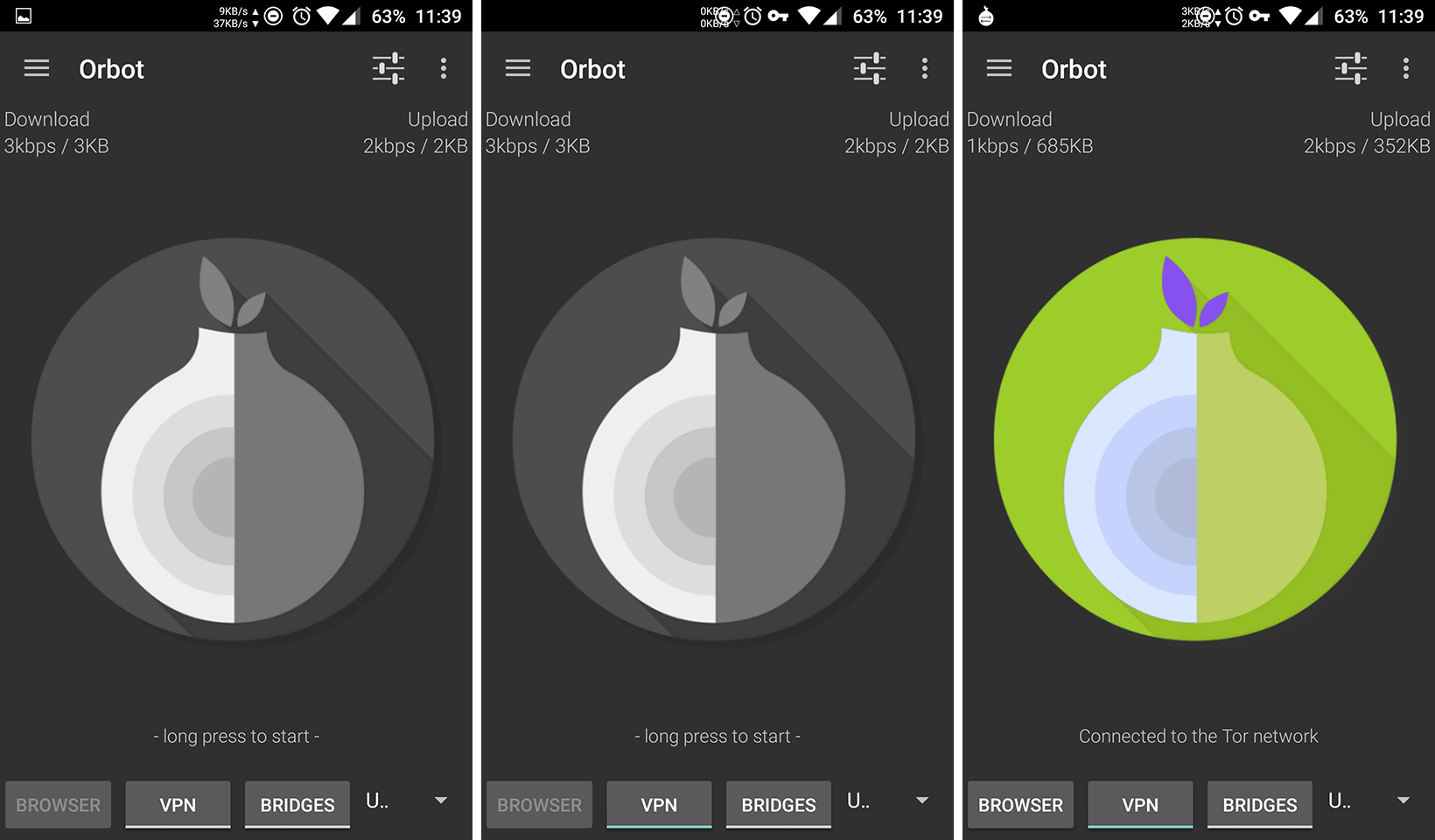
- a blokkolt webhelyek blokkolásának feloldásához töltse le és telepítse az Orbot-ot a Play Áruházból.
- indítsa el az Orbot programot, majd nyomja meg hosszan az ‘Onion’ ikont a Tor indításához. Eltart egy ideig, mire elkezdődik.
- annak érdekében, hogy az Orbot/Tor aktív legyen, kattintson a ‘böngésző ellenőrzése’ gombra, és válassza ki a böngészőjét. Ha azt mondja, Sajnálom. Nem használod a Tor-t.’ez azt jelenti, hogy a böngészője nem támogatja a Tor-t. Próbáljon ki egy másik böngészőt, például az Orweb vagy az Orfox, amely a Tor-val működik. Győződjön meg róla, hogy a Tor aktiválása után minden alkalommal megnyomja a ‘böngésző ellenőrzése’ gombot, és csak akkor folytassa, ha a ‘Gratulálunk’ üzenetet látja. Ez a böngésző a Tor ‘ használatára van konfigurálva. Ha a VPN opció nincs bejelölve, az Orbot csak az Orfoxon és az Orweben működik. Ahhoz, hogy működjön a Google Chrome, Opera és más böngészők, kapcsolja be a VPN opciót.
- a Tor kikapcsolásához nyomja meg hosszan ugyanazt a hagyma ikont, amelyet a bekapcsoláshoz használt.
a telepítési eljárás más platformokon közel azonos.
támogatott platformok: Windows, Linux, Mac, Android, iOS, UNIX & BSD.
4.trükk
a Google gyorsítótár használata
a Google minden olyan oldal másolatát tárolja, amelyet a saját szervereire másztat fel, és amelyet az eredeti linkek leállásakor használ. A webmesterek is használják, hogy megtudják, mikor térképezték fel utoljára weboldalukat a Google. Ez semmiképpen sem azt jelentette, hogy szolgáljon egy proxy szerver, de kit érdekel; ez egy másik módja a blokkolt webhelyek megnyitásának. Tehát hogyan kell használni a Google gyorsítótárat a célunk eléréséhez?
lépések:
- Google a meglátogatni kívánt URL-hez. Ha meg akarja látogatni techwithlove.com, egyszerűen a Google számára techwithlove.com. a lényeg az, hogy megtekintsük a webhely URL-jét a Google Keresésben.
- Alternatív megoldásként a Google cache:WEBSITENAME is használható.Kiterjesztés (pl.: cache:techwithlove.com). közvetlenül beillesztheti a Chrome böngésző címsorába.
- kattintson az URL melletti kis lefelé mutató nyílra.
- kattintson a ‘gyorsítótárazott’gombra.
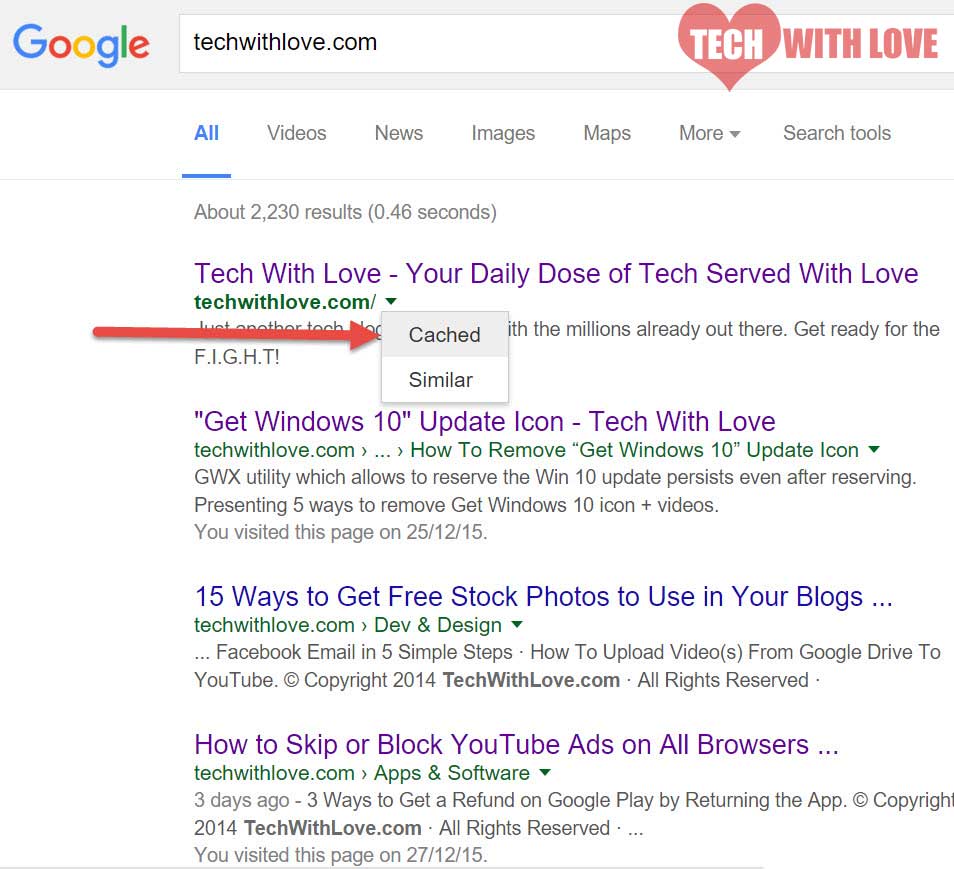
átirányításra kerül a Google szervereinek gyorsítótárazott oldalára (valami hasonló http://webcache.googleusercontent.com/search?… ), és hozzáférhet a weboldalhoz. Néhány korlátozás vonatkozik a webhelyek feloldásának ilyen módjára.
először is előfordulhat, hogy a gyorsítótárazott oldal nem az eredeti weboldal legfrissebb példánya, amely esetben régi adatokkal szolgálhat. A legtöbb esetben ez nem igazán számít, de kritikussá válik, ha meg akar látogatni egy hírt vagy egy részvény webhelyet.
másodszor, ha rákattint bármelyik linkre a weboldalon, akkor az eredeti webhelyre kerül, amelyhez esetleg nem tud hozzáférni. A megoldás az, hogy keresse meg ezt a linket a Google-on, és hozzáférjen hozzá, mint az első linkhez.
harmadszor, ez a módszer nem működik olyan dinamikus webhelyeknél, mint a Facebook, a YouTube és más webhelyek, ahol be kell jelentkeznie vagy műveletet kell végrehajtania a webhely eléréséhez, mert amikor ilyen műveletet hajt végre, akkor egy másik weboldalra kerül a Google szerverein kívül, amelyet esetleg nem tud megnyitni.
Támogatott Platformok: Minden platform funkcionális webböngészővel.
trükk 5
használata Archive.org Wayback Machine
maga a webhely neve közvetíti célját. Ez egy weboldal, amelynek célja & létrehozása az összes webhely gyűjteményének fenntartása, mivel azok idővel változnak. Mivel nem úgy fejlesztették ki, hogy proxyként szolgáljon, nem tartja magával a webhelyek legfrissebb példányát. Az egyes webhelyek archiválása közötti időbeli különbség a weboldal népszerűségétől függ. A kevésbé népszerű webhelyek, amelyek nem vagy kevés tevékenységet folytatnak, 6 havonta egyszer feltérképeznek, míg a népszerű aktív webhelyek gyakran feltérképeznek.
ha egy népszerű weboldalt próbál meg megtekinteni, amelyet gyakran frissítenek, akkor Archive.org lehet, hogy segít neked, de ha olyan webhelyet próbál elérni, amely nem túl népszerű (mondjuk egy nem olyan népszerű szerző személyes blogja), vagy egy olyan webhelyet, amely az idő múlásával nem sokat változik, akkor ez a trükk nem biztos, hogy segít.
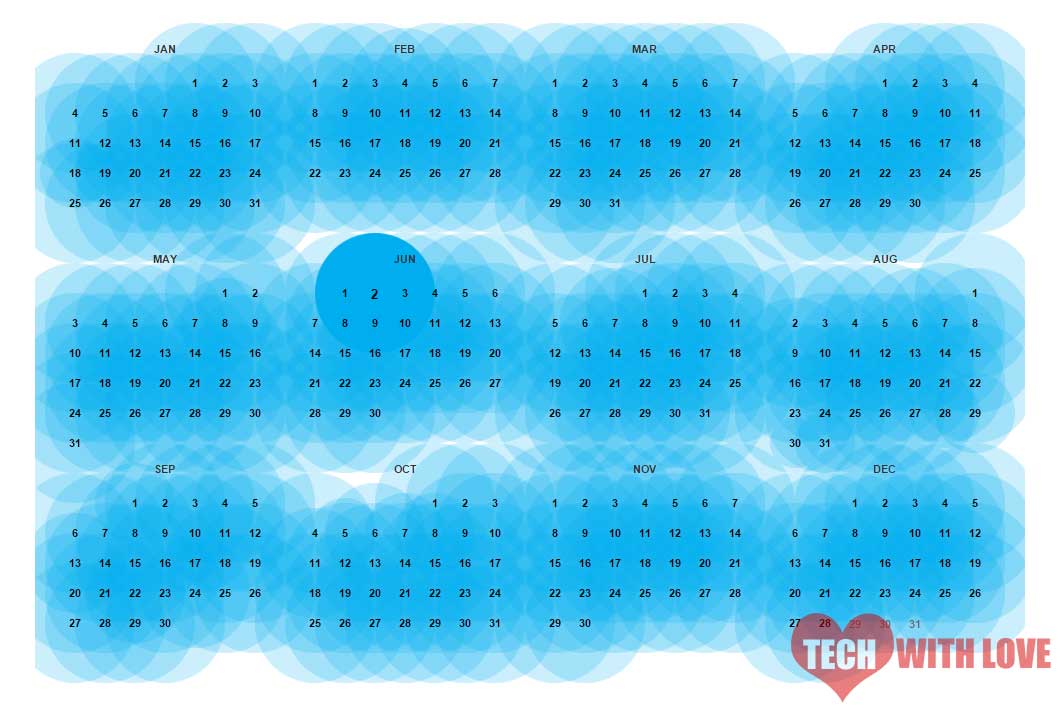
a Google gyorsítótáraként ugyanez a három korlátozás vonatkozik a Wayback Machine-re is. Google gyorsítótár & Archive.org ugyanaz? Nos, hogy őszinte legyek, kivéve, hogy az előbbi a gyorsítótárazott oldalakat archívumnak nevezi, míg az utóbbi nem.egy másik különbség az, hogy a Google az összes webhely újabb példányát tartja fenn, nem csak a népszerű webhelyeket. A Google gyorsítótárral azonban csak a webhely legfrissebb példányát érheti el, nem pedig egy korábbi példányt, mint a visszaút géppel.
támogatott platformok: minden platform webböngészővel.
Trick 6
weboldalak blokkolásának feloldása VPN-nel
ez messze a legbiztonságosabb és legkényelmesebb módja a blokkolt weboldalak feloldásának. Általában, amikor csatlakozik egy hálózathoz, a számítógép adatokat küld egy másik számítógépre egy virtuális csövön keresztül, amely más felhasználók adatait is hordozza. Ha a támadó látni akarja az adatokat, ez könnyű, mert ez a cső nem biztonságos, és könnyen betörhető. Ha egy támadó sikeres a kísérleteiben, akkor képes lehet mindent elolvasni, amit a csövön keresztül küld.
most itt van, amikor egy VPN működésbe lép. VPN, amely a virtuális magánhálózat rövidítése, amely úgy működik, hogy biztonságos csövet hoz létre a már létező csőben. A csőben utazó adatok összekeverednek (titkosítva). Tehát, még akkor is, ha a támadó bejut a csőbe, nem tudja megérteni az adatokat, mert lehetetlen dekódolni őket.
minden alkalommal, amikor megpróbál meglátogatni egy weboldalt (feltételezve, hogy már csatlakozik az internethez), először csatlakozik a VPN-kiszolgálóhoz, majd az elérni kívánt webhelyhez, így biztonságosan csatlakozik hozzá. Sőt, amikor VPN segítségével csatlakozik egy webhelyhez, személyazonossága rejtve van. Az Ön IP-címe nincs megosztva a webkiszolgálóval, ehelyett a VPN-kiszolgáló IP-címe van megosztva.
a VPN több, mint egy proxy webhely, mivel jobb biztonságot, játékokat és szoftvereket biztonságosan futtathat, és természetesen hozzáférhet a blokkolt webhelyekhez. Számos VPN-szolgáltató van a piacon; néhány ingyenes, néhány fizetett. A legnépszerűbb ingyenes VPN-szolgáltatások A HotspotShield, a TunnelBear és a Hola, míg a legjobb prémium VPN-szolgáltatások közé tartozik az IPVanish, a PureVPN és a VyprVPN. Itt csak az ingyenes szolgáltatásokat vizsgáljuk meg.
HotspotShield VPN beállítása PC-n/Mac-en
a HotspotShield beállítása PC-n egyszerű. Itt van, hogyan kell csinálni.
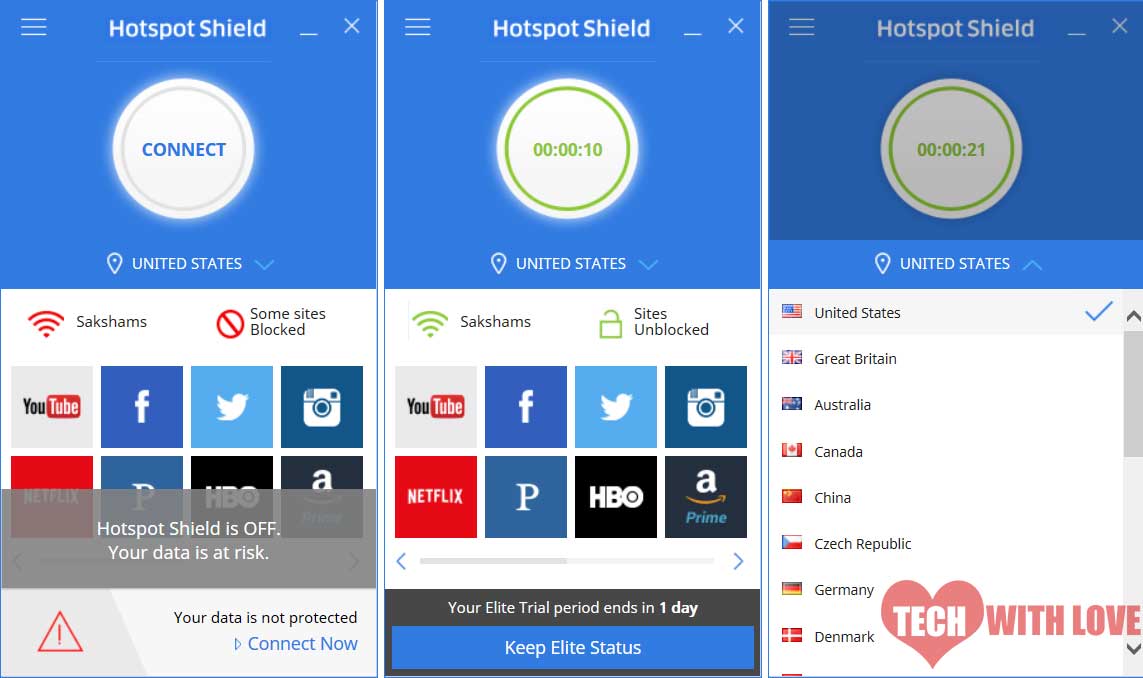
- látogatás www.hotspotshield.com töltse le a HotspotShield alkalmazást az operációs rendszeréhez.
- telepítse. A befejezés után automatikusan megnyílik. Ha nem, nyissa meg kézzel.
- kattintson a ‘Connect’ gombra.
- az ikon zöldre vált, ami azt jelenti, hogy jó vagy.
HotspotShield lehetővé teszi, hogy módosítsa a helyét, a nyelvet, megakadályozza az IP szivárgás és gyors parancsikonokat népszerű weboldalak, mint a YouTube, Facebook, Instagram, stb. A csatlakozás után minden böngészőn és szoftveren működik. Két dolog van, ami nem tetszik benne-1. ez nem teszi lehetővé a hozzáférést a NetFlix és néhány más weboldalak és 2. Folyamatosan kéri a regisztrációt és a frissítést. Ennek elkerülése érdekében kövesse az alábbi trükköt.
használja a HotspotShield Google Chrome kiterjesztést
inkább a HotspotShield kiterjesztést használom a Google Chrome-hoz, mivel korlátlan hozzáférést biztosít az összes webhelyhez, nem kéri a frissítést és kis méretű. Mivel a Chrome az elsődleges böngésző, amelyet használok, nem igazán van szükségem VPN-hozzáférésre az Edge-ben vagy a Firefoxban, amelyek szintén léteznek a rendszeremen. A HotspotShield használata a Chrome-ban egyszerű.

- töltse le & telepítse a bővítmény legújabb verzióját a Chrome Internetes áruházból.
- telepítéskor egy piros színű pajzsot észlel a címsor mellett. Kattintson rá.
- válasszon egy helyet a rendelkezésre álló hét lehetőség közül, és a HotspotShield automatikusan megpróbál csatlakozni a kívánt szerverhez.
- sikeres csatlakozás esetén a pajzs zöldre vált. Most már hozzáférhet a blokkolt webhelyekhez.
TunnelBear beállítása Android vagy iOS rendszeren
miért TunnelBear? Nincs más VPN elérhető? Vannak, de a legtöbbjük megköveteli, hogy fizetett tervet vásároljon, míg a TunnelBear lehetővé teszi, hogy havonta akár 500 MB adathoz férjen hozzá ingyen. A TunnelBear beállítása Android/iOS rendszeren egyszerű.
1. Csak keresd meg a ‘TunnelBear’ szót a Play Áruházban vagy az iTunes-on, és töltsd le.
2. A telepítés befejezése után indítsa el az alkalmazást. A rendszer kéri, hogy hozzon létre egy ingyenes fiókot. Adja meg a nevét, e-mail címét és a használni kívánt jelszót.
3. Ellenőrizze a beérkező levelek között az ellenőrző linket, és látogasson el rá. Gyere vissza az Android alkalmazáshoz. Az alkalmazásnak most működőképesnek kell lennie. Máskülönben próbáljon újra bejelentkezni.
4. Válasszon ki egy országot, majd kattintson a tetején található ‘Csatlakozás’ gombra. Ha azt szeretné, hogy a TunnelBear automatikusan kiválassza a legközelebbi szervert, kattintson a ‘legközelebbi alagút’gombra.
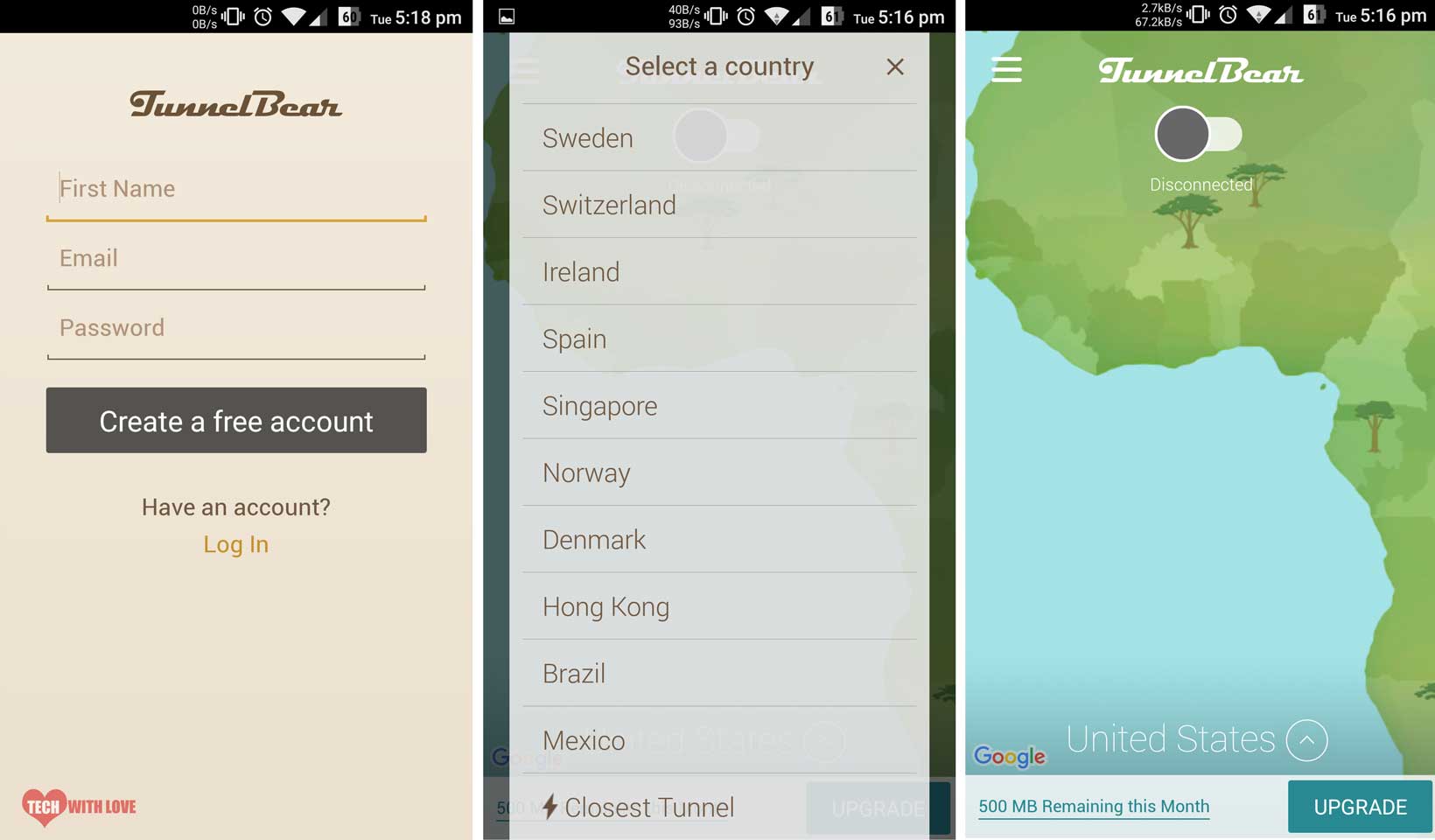
5. Érintse meg az OK gombot, amikor megjelenik a VPN-kapcsolat beállítására vonatkozó üzenet.
6. Röviddel az OK gombra kattintás után a VPN csatlakozik. A csatlakozás után a csatlakozás gombnak kékre kell váltania.
a TunnelBear free csak havi 500 MB hozzáférést tesz lehetővé. Ha többet szeretne elérni, fontolja meg a terv frissítését vagy az újbóli regisztrációt, amikor eléri az adatkorlátot. Ha van Twitter-fiókja, akkor a @thetunnelbear címen is tweetelhet, ingyenes 1 GB-os adatot kérve.
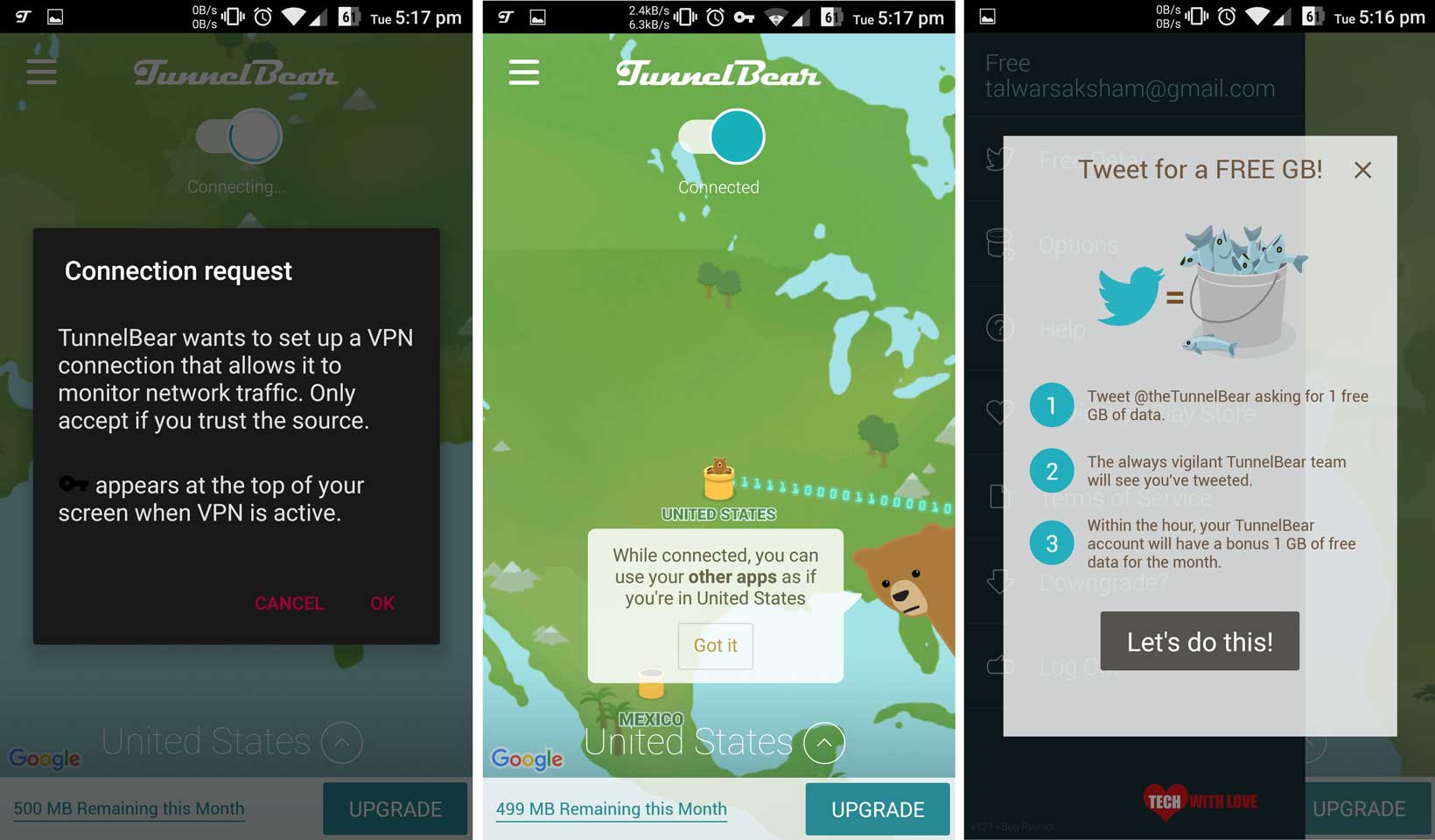
platformok: Windows, Mac, Linux, Android & iOS. Ez a trükk más platformokon is működhet egy kompatibilis VPN-vel.
Trick 7
próbálja ki a meglátogatni kívánt webhely HTTPS verzióját
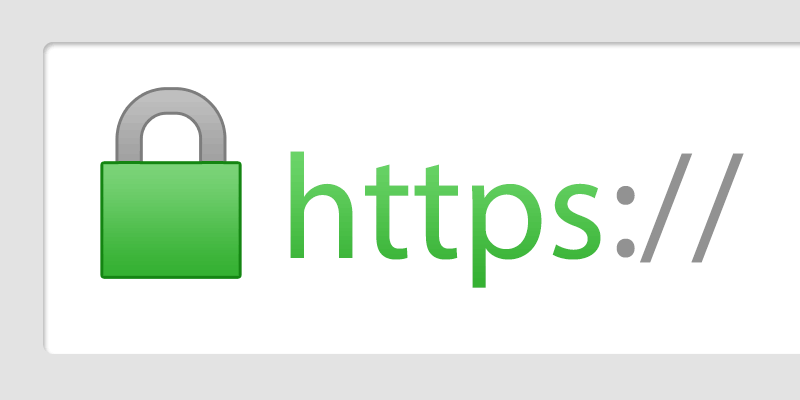
a többiekkel ellentétben ez egy egyszerű trükk, amelyet kipróbálhat. Egyszerűen cserélje ki az URL-t a HTTPS verziójára. Ez olyan, mintha hozzáadnánk egy extra ‘s’ – t, hogy könnyedén feloldhassuk a webhelyeket. Általában a webhelyhez való hozzáférés blokkolásához a rendszergazdának meg kell adnia a teljes URL-t, azaz a protokollal. Tehát lehetséges, hogy egy rendszergazda kihagyja a HTTP webhely HTTPS verzióját, vagy fordítva.
ez a legegyszerűbb megoldás, amit találtam, de ne számítson arra, hogy minden alkalommal működni fog. A riasztási rendszergazda blokkolhatja a hozzáférést HTTP, HTTPS és bármely más protokollt a hozzáférés teljes letiltásához. Ezenkívül a webhely tulajdonosának lehet egy átirányítása, amely automatikusan átirányítja a webhely HTTP verzióját https-re, vagy fordítva, ebben az esetben ez a trükk a szűrők megkerülésére megszűnik.
platformok: csak webböngészőre van szüksége.
trükk 8
az Opera Mini használata a telefonon
ne keverje össze az Opera böngészővel. Az Opera Mini több, mint egy böngésző. Korábban csak a kisebb telefonok, mint a régi Nokia mobilok, Opera Mini már elérhető az Android & iPhone is. Az Opera Mini az Opera böngésző könnyebb verziója, alacsony konfigurációjú eszközök számára készült. Kevesebb erőforrást igényel, és beépített adattömörítéssel rendelkezik, amely automatikusan tömöríti az Opera szerverein meglátogatott oldalakat,majd kiszolgálja azokat. Ez lehetővé teszi, hogy az Opera Mini proxy szerverként használható legyen.
az Opera Mini használatával bármit feloldhat az interneten. Csak le kell töltenie a telefonjára, és ellenőriznie kell, hogy az adatmegtakarítás be van-e kapcsolva. Ha ki van kapcsolva, az Opera minden oldalt közvetlenül a mobiltelefonjára tölt le, nem pedig a szerverein keresztül, így nem kerülheti meg a szűrőket. Ha bekapcsolja az Adatmegtakarítást, az egyes oldalak az Opera szerverekről kerülnek letöltésre, így megkerülve a hálózati rendszergazda által beállított helyi szűrőket.
hogyan kell használni az Opera Mini-T A webhelyek blokkolásának feloldásához?
- töltse le az Opera Mini-t a telefonjára. Van egy másik verzió a különböző mobiltelefonokhoz. Tehát győződjön meg róla, hogy letöltötte a megfelelőt a telefonjára. Itt vannak linkek az Android és iOS verziójára.
- telepítés után indítsa el, és nyissa meg a meglátogatni kívánt webhelyet.
- az adatmegtakarítás alapértelmezés szerint engedélyezve van az Opera Mini-n, így a weboldalnak gond nélkül meg kell nyitnia, de ha nem, kövesse az alábbi lépéseket.
- kattintson az Opera ikonra az oldal alján > Beállítások > adatmegtakarítás és ellenőrizze, hogy engedélyezve van-e vagy sem.
- engedélyezéséhez érintse meg a magas vagy extrém elemet.
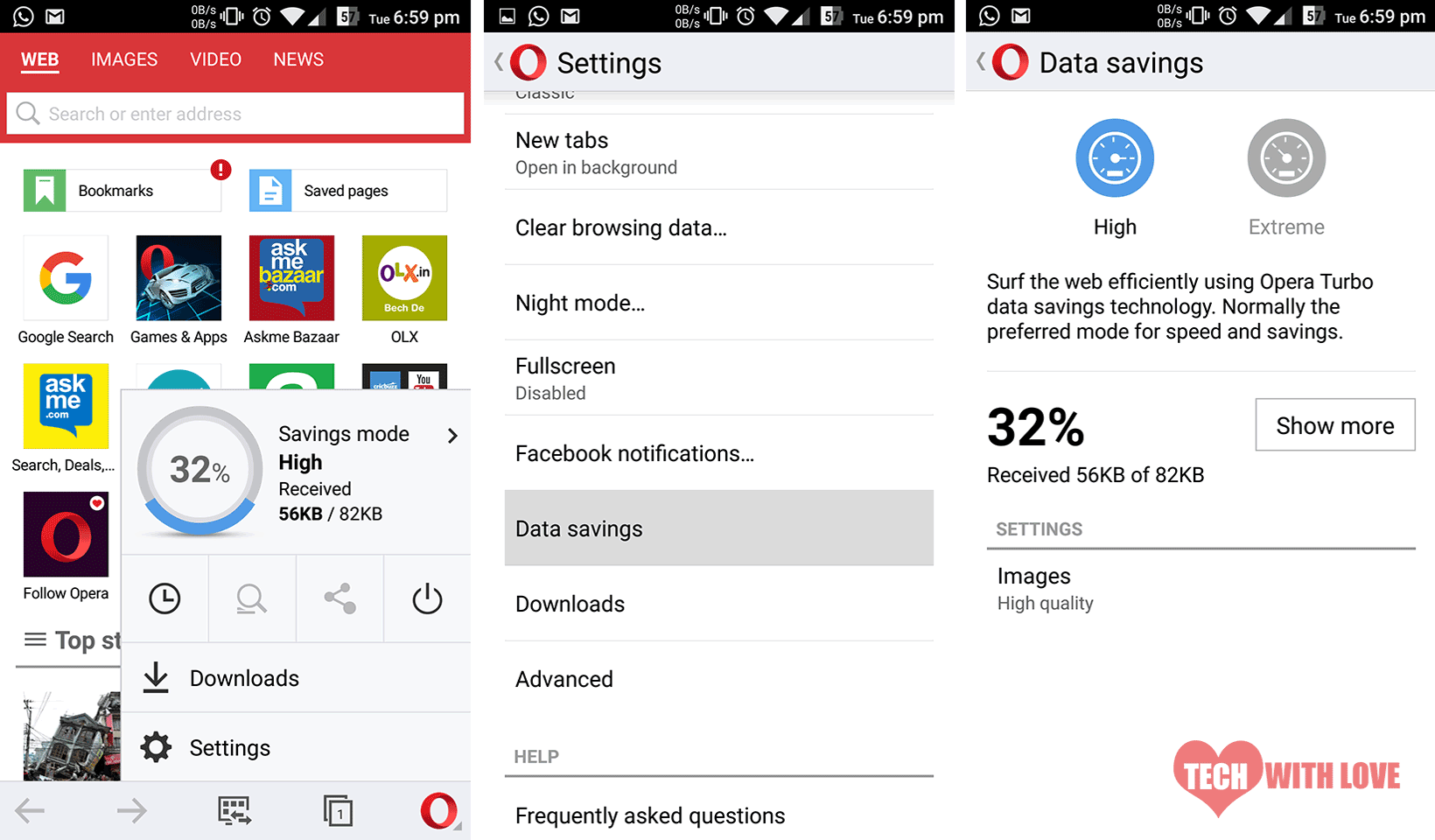
ez az!
platformok: Android, iOS és más telefonok Opera Mini böngészővel.
trükk 9
rövidítse le az URL-t
egyszerű URL-rövidítővel, például goo.gl vagy a bitly időnként engedélyezheti a blokkolt webhelyekhez való hozzáférést. Csak, menj bármelyikre, illessze be az elérni kívánt URL-t, és nyomja meg a rövidítés gombot. Ezután nyissa meg a rövidített URL-t a böngészőben.
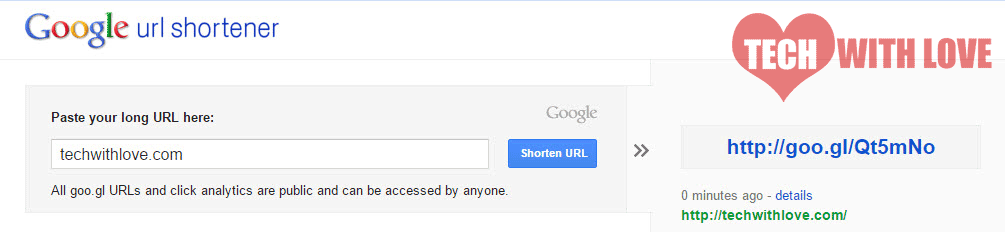
ha szerencséd van, lehet, hogy csak működik az Ön számára. Ne várja azonban, hogy ez a módszer mindig működjön. Ha egy böngésző képes megfelelően feldolgozni a kérést, előfordulhat, hogy ez a trükk nem működik. Egy megfelelően működő webböngészőnek át kell irányítania a rövidített URL-eket az eredeti URL-ekre. Ha a tiéd az egyik, akkor a böngészője sikeresen feldolgozza a rövidített linket, mivel nincs blokkolva, de miután átirányította az eredeti linkre, nem tudja megnyitni, mivel blokkolva van.
platformok: mind, webböngészővel
10.trükk
Adatkímélő engedélyezése a Chrome mobilon
Adatkímélő a Google Chrome-ban úgy működik, mint az Adatmegtakarítási lehetőség az Opera Mini böngészőben, azzal a különbséggel, hogy az oldalak a Google szerverein vannak tömörítve, nem pedig az Opera szerverein. Ettől eltekintve a mechanizmus ugyanaz marad. Ha azonban azt tervezi, hogy a Google Chrome-ot használja a webhelyek blokkolásának feloldásához, itt van néhány dolog, amelyet figyelembe kell vennie:
- a Google Chrome először tömöríti az oldalakat, majd kiszolgálja őket. Tehát, bár képes lesz adatokat menteni és hozzáférni a webhelyekhez, a szokásosnál valamivel több időt vesz igénybe.
- a data saver opció nem működik HTTPS-biztonságos webhelyeken, így ha SSL-tanúsítvánnyal védett webhely blokkolását próbálja feloldani, akkor ez a módszer nem biztos, hogy működik az Ön számára.
- a Google Chrome is ellenőrzi a webhelyeket rosszindulatú oldalak után, így előfordulhat, hogy hamis pozitív eredmények vannak.
e korlátozások leküzdéséhez fontolja meg az Opera Mini használatát.
hogyan kell használni?
- feltételezve, hogy a Google Chrome telepítve van a mobiljára. Nyisd ki.
- lépjen a Beállítások > Data Saver menüpontra, és kapcsolja be.
- töltse be újra a megnyitott oldalakat, vagy indítsa újra a Chrome-ot.
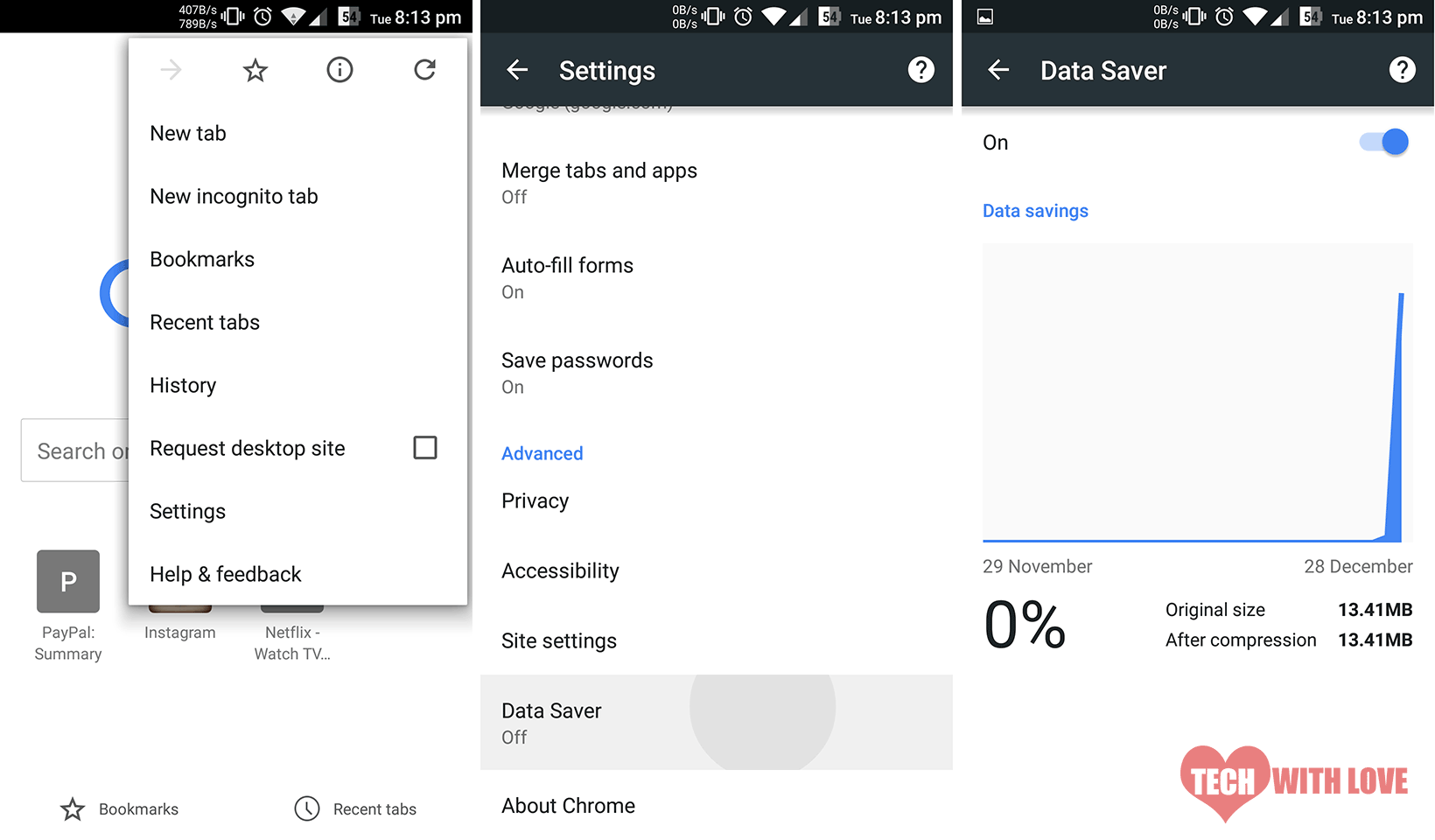
platformok: minden mobiltelefon Google Chrome-mal.
trükk 11
használja a Web2Mail-t
hallottál már a Web2Mail-ről? ne keverje össze a Mail2Web-rel, amely egy népszerű e-mail tárhely szolgáltatás. A Web2Mail három dolgot tesz – automatikusan elküldi Önnek a weboldalt e-mailben, amikor megváltozik, böngészhet az interneten, vagy e-mailben kereshet, és elolvashatja/elküldheti az e-mailt az interneten. A kínált funkciókkal hozzáférhetünk a blokkolt webhelyekhez. A Web2Mail használata egyszerű.
ha meg szeretne látogatni egy weboldalt, egyszerűen küldjön egy e-mailt a következő címre: ‘[email protected]’ azzal a weboldallal, amelyet tárgyként szeretne elérni. Mondja, meg akarja látogatni a Wikipédiát.org’, küldjön egy e-mailt a ‘wikipedia.org’ mint a tárgy.
a Web2Mail használatával történő kereséshez küldjön egy e-mailt ugyanarra a címre, amelynek tárgya a ‘search YOUR_SEARCH_QUERY’. Mondja, hogy a ‘játékok’ kifejezésre szeretne keresni, küldjön egy e-mailt a ‘játékok keresése’ témával.
azt mondják, hogy népszerű keresőmotort használnak a lekérdezések kiszolgálására, de nem adták meg a nevet. A terheléstől függően 5 percig vagy annál tovább tarthat a válasz fogadása. Bár nem a leghatékonyabb módja a blokkolt webhelyekhez való hozzáférés feloldásának, mégis működik, ha opció nélkül marad.
frissítés: Úgy tűnik, hogy a Web2Mail már nem működik nagyon jól. Amint arról több olvasó, a szerver nem fogad bejövő üzeneteket dob szállítási sikertelen üzeneteket.
platformok: bármely platform webböngészővel vagy e-mail alkalmazással.
trükk 12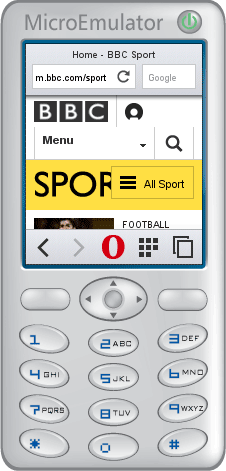
próbálja Opera Mini Simulator
míg eredetileg azt jelentette, a webfejlesztők, akik szeretnék tesztelni a weboldalak Opera Mini, ez az eszköz is duplázni, mint egy proxy. Persze, hogy ez nem egy funkció hirdetik, de ahogy működik, átirányítja minden weboldal, hogy látogasson el a szerverek. Azért teszik, hogy lehetővé tegyék a gyors webes hozzáférést az emberek számára, mivel proxyik letörlik a javascript funkcióinak nagy részét. Már tudja, hogyan kell használni az Opera Mini-t okostelefonján, de hogyan kell használni az emulátort? Nagyon ugyanúgy működik, mint a mobil verzió, kivéve, hogy telepítenie kell a Windows számítógépére.
az Opera Mini szimulátor telepítéséről és használatáról itt olvashat bővebben.
trükk 13
oldja fel a webhelyek blokkolását az IP-cím használatával
Nos, ha a fenti trükkök kudarcot vallanak, és még mindig meg akarja próbálni, megpróbálhatja elérni a webhelyet az IP-cím meglátogatásával. Most hogyan kell csinálni? Nos, ez szörnyen egyszerű. Egyszerűen pingelni kell a webhelyet a parancssor segítségével, és látni fogja a webhely IP-címét.
lépések:
- Parancssor/terminál megnyitása
- írja be a ping parancsot the-site-you-want-to-visit.com
- nyomja meg az Enter billentyűt
például a parancs ping google.a com visszaadja az IP-címét ahemahem.com mint az alábbi képernyőképen, ahol a google.com van 216.58.220.14

mostantól másolhatja és beillesztheti a böngésző címsorába, és láthatja a varázslatot. Ez a trükk lehetővé teheti sok korlátozott webhely megnyitását, de egyeseknél nem biztos, hogy működik. Próbáld ki.
trükk 14
Feliratkozás a weboldal RSS-hírcsatornájára
bár ez nem a legjobb módszer a korlátozott webhely elérésére, időnként hasznos lehet. Alapvetően meg kell találnia a meglátogatni kívánt webhely RSS-hírcsatornáját. Manapság a legtöbb webhely rendelkezik RSS-hírcsatornával, és az URL általában valami hasonló sitename.com/feed vagy sitename.com/rss vagy valami hasonló. Ha szerencséje van, egyetlen próbálkozással megtalálja a megfelelő hírcsatorna URL-jét.
ha megvan az URL, feliratkozhat rá egy olyan RSS-hírcsatorna-olvasó segítségével, mint a Feedly. Van egy másik eszköz, amelyet használhat, például a FeedDemon, amely lehetővé teszi, hogy bármilyen webhelyet közvetlenül az asztalról olvasson az asztali szoftverük segítségével. De ne feledje, hogy a FeedDemon már nem fejlesztés alatt áll, így nem garantálható, hogy működni fog-e.
trükk 15
adatmegtakarítás bekapcsolása az Opera böngészőben
bár ez hasonló az Adatmegtakarítási mód használatához a Google Chrome-ban, úgy gondoltuk, hogy külön cím alatt fedjük le, mivel más böngészőt és különböző lépéseket tartalmaz. Ahogy a Chrome a Google szervereit használja a weboldalak tömörítésére és kiszolgálására, úgy az Opera is az Opera szervereket használja. A tömörítési arány és a munka változhat a két szolgáltatás között, de ettől eltekintve nincs más különbség. Sicne az adatkímélő mód az oldalakat a szervereiken keresztül irányítja, azokat már nem az eredeti helyekről szolgálják fel, így előfordulhat, hogy hozzáférhet olyan webhelyekhez, amelyek korábban nem voltak elérhetők.
hogyan lehet bekapcsolni az Adatmegtakarítást az Operán?
- letöltés & nyissa meg az Opera böngészőt (letöltés)
- érintse meg az Opera logót a tetején/alján
- húzza az Off kapcsolót az adatmegtakarítás bekapcsolásához.
Ön is kövesse az alábbi megközelítést:
- nyissa meg az Opera
- érintse meg az Opera logóját
- érintse meg a Beállítások
- érintse meg az adatmegtakarítás
- engedélyezze a lehetőséget
trükk 16
változtassa meg a DNS-kiszolgálót
ha minden más kudarcot vall, a DNS-kiszolgáló megváltoztatása segíthet visszanyerni a korlátozott webhelyekhez való hozzáférést. Ha egyszerűen megváltoztatja a DNS-kiszolgálókat a Google Public DNS vagy az OpenDNS által biztosított kiszolgálókra, akkor ez a trükk.
ezek használata egyszerű. A Google DNS használatához egyszerűen nyissa meg a hálózati beállításokat, és módosítsa a DNS IP-címeket 8.8.8.8 és 8.8.4.4-re. Az OpenDNS használatához azonban regisztrálnia kell őket. Megváltoztathatja a számítógép DNS-beállításait, vagy alternatívaként konfigurálhatja az útválasztót, hogy a beállítások a hálózathoz csatlakozó összes eszközre vonatkozzanak.
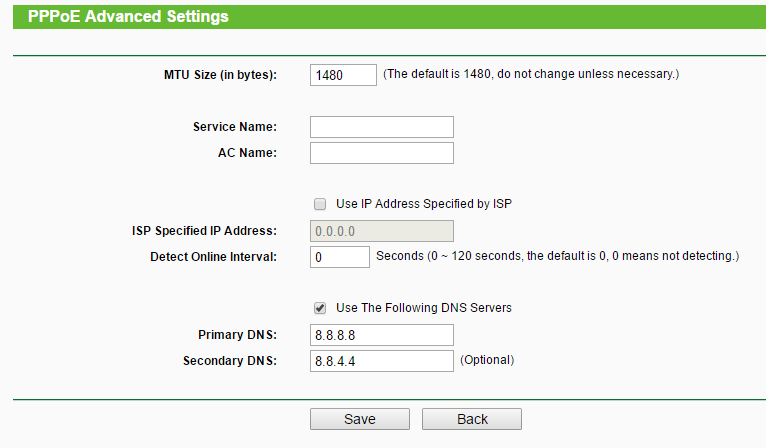
próbálja ki, és tudassa velünk, hogy működött-e. A DNS megváltoztatása akár gyorsabb sebességet is eredményezhet.
ellenőrizze a beállításokat
bár nem trükk, ez nagyon fontos. Előfordulhat, hogy a webhelyhez való hozzáférést maga a számítógép blokkolja, mely esetekben a fenti trükkök nem működnek. Mi a teendő, ha ez a helyzet? Egyszerűen menjen a számítógép vezérlőpultjára.
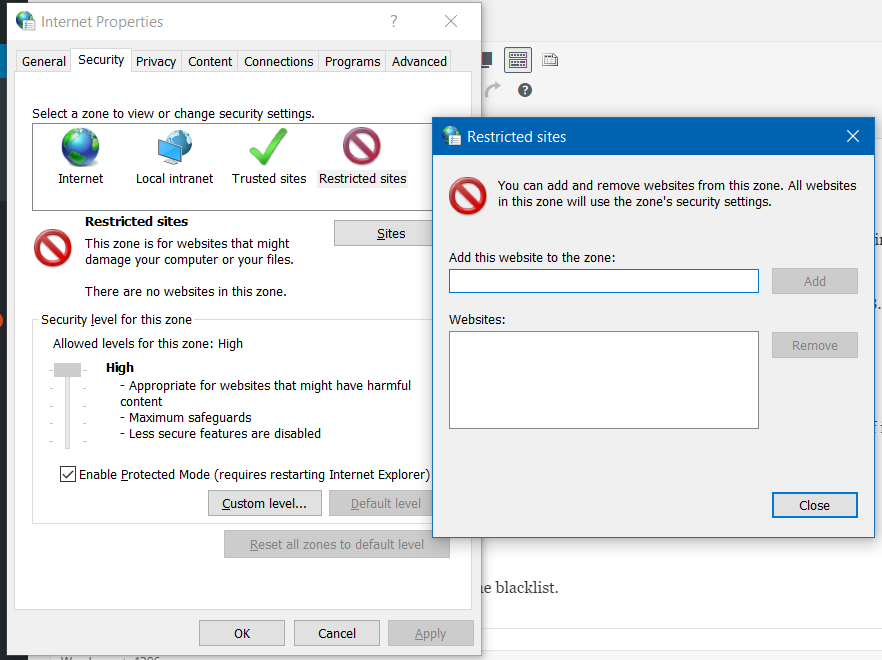
- kattintson Internetbeállítások.
- a megnyíló párbeszédpanelen válassza a biztonság lehetőséget.
- Ezután kattintson a korlátozott webhelyekre.
- a webhelyek gomb aktívvá válik. Kattintson rá.
- távolítsa el az eltávolítani kívánt webhelyeket a feketelistáról.